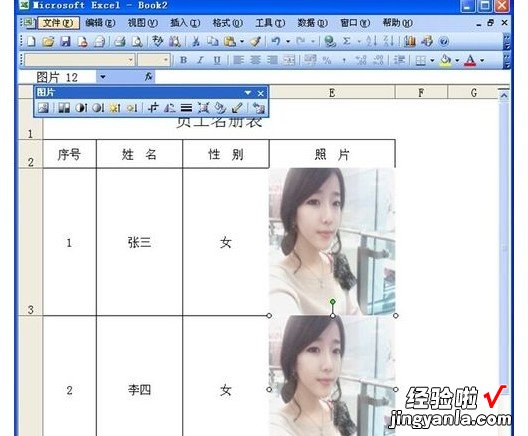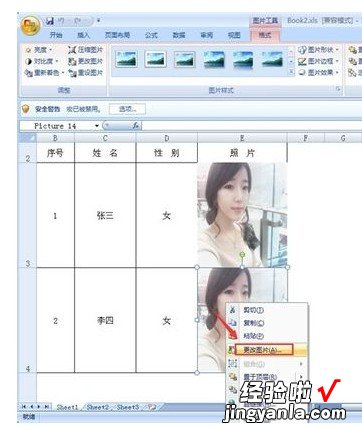经验直达:
- 手机excel表格怎么插图片
- excel表格中如何插入图片
一、手机excel表格怎么插图片
Excel表格中插入图片,使其刚好填满整个单元格的方法:在大小和属性中的属性中,勾选“大小和位置随单元格而变”即可 。
工具/原料:
联想GeekPro2020
Windows10
WPS Office11.1.0
1、打开Excel表格,先添加一张图片 , 将图片的大小调整好跟单元格一样 。
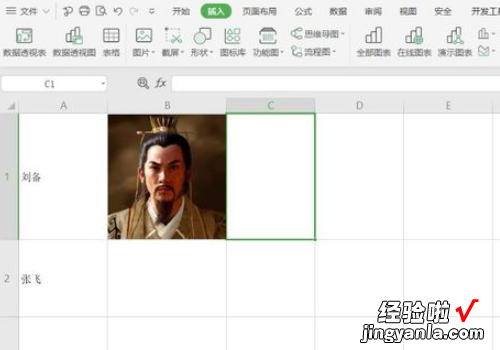
2、选中图片,鼠标右键,选择设置对象格式 。
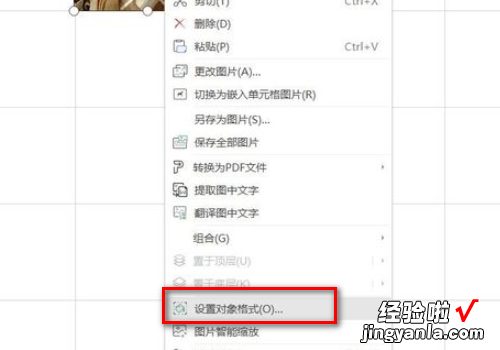
3、在大小和属性中的属性中 , 勾选“大小和位置随单元格而变” 。
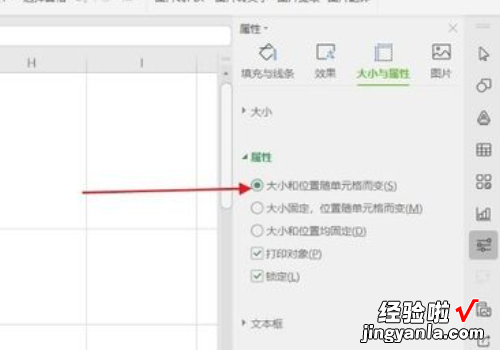
4、设置完毕后 , 拉动单元格,图片会随着单元格的变动而变动 。
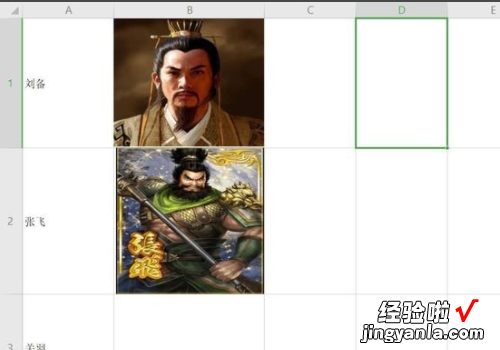
二、excel表格中如何插入图片
1、例如,在下面的表格中,我们要在照片栏中插入每个员工的照片 。
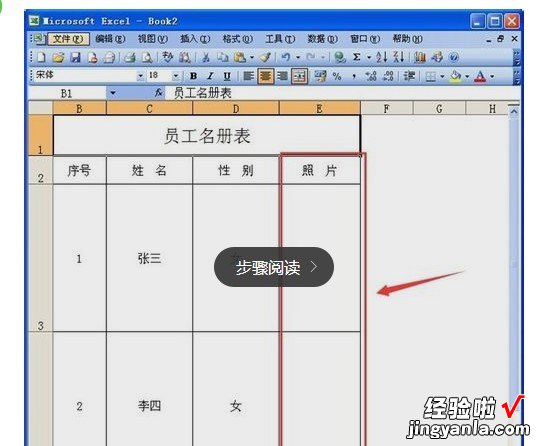
2、单击选中要插入图片的单元格,如图中单元格E3.
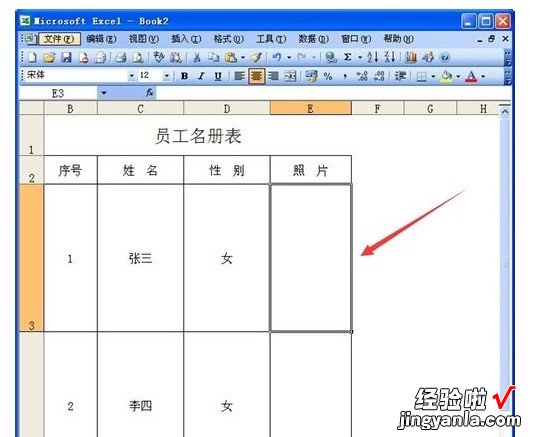
3、依次点击菜单“插入”——“图片”——“来自文件” 。
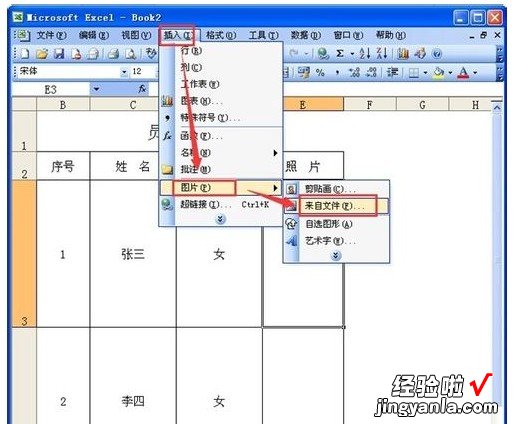
4、在“插入图片”窗口,选择要插入的图片,点击“插入”按钮插入图片 。
【excel表格中如何插入图片 手机excel表格怎么插图片】
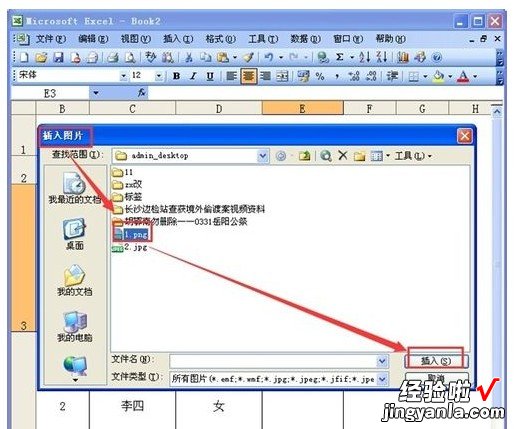
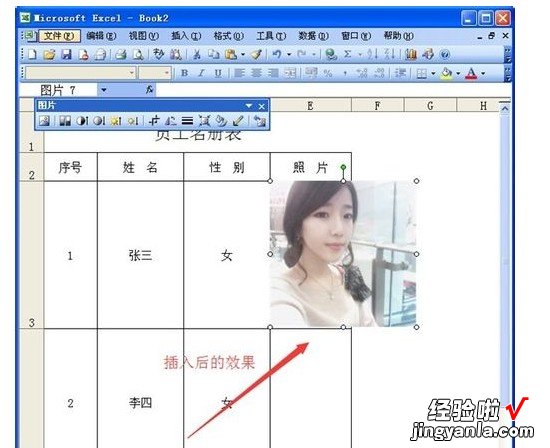
5、在excel表格中,拖动图片控制点 , 调整图片大小以与单元格边框对齐 。
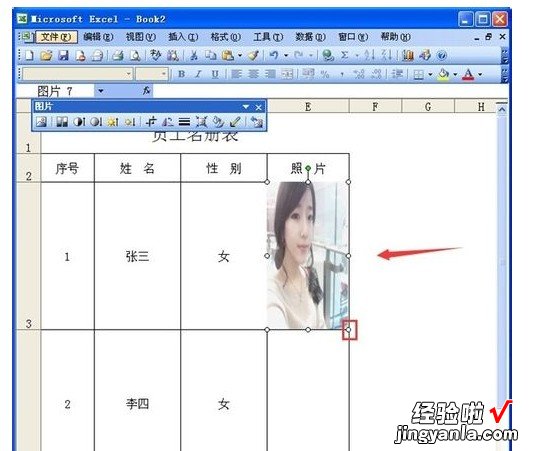
6、在图片上双击鼠标,打开“设置图片格式”窗口,在“属性”页面,选择“大小 , 位置随单元格而变” 。
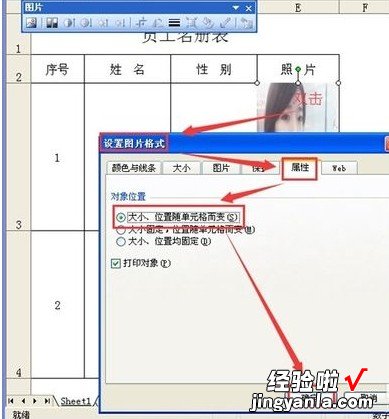
7、设置好后,调整单元格大?。掌嬷髡?。
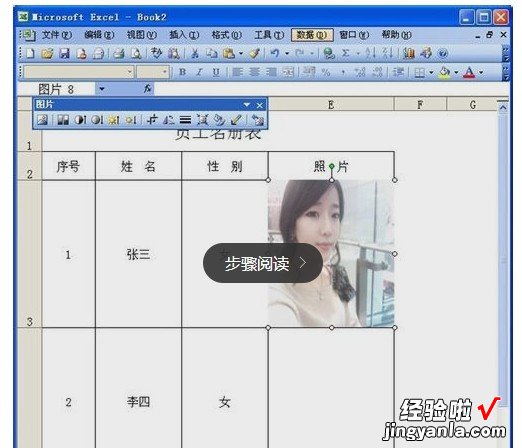
8、其它单元格要插入图片:如何是excel2003 , 则必须重复以上步骤进行插入 。
而如果是EXCEL2007,2010的话,可以先复制设置好的图片,然后进行粘贴,全部复制好后 , 在图片上右键鼠标 , 弹出菜单中选择“更改图片”,然后把图片更改成需要的图片就可以了 。